windowsのストアアプリ「microsoft store」が、突然開かなくなることがあります。
そのような場合に有効な対策についてご紹介します。
「microsoft store」が開かない時の対処法
完全シャットダウンを行う
windows10では、起動を早く行うために、ドライバの状態をファイル化して保存したものを読み込むことで時間短縮を図っています。
そのため、異常な状態で終了したアプリやドライバがあると、そのおかしな状態で設定が保存され、再起動でもその状態が維持されてしまうことがあります。
これは「高速スタートアップ」と呼ばれていますが、この機能を使わず、完全シャットダウンを行うことで解決する可能性があります。
その手順については、こちらをご参照ください。
→関連記事「切れてしまったBluetoothデバイスの接続が復旧できない場合の対処法」
ストアアプリをリセットする
完全シャットダウンで改善しない場合は、ストアアプリをリセットすることで対応が可能です。

スタートボタン→設定を開きます。
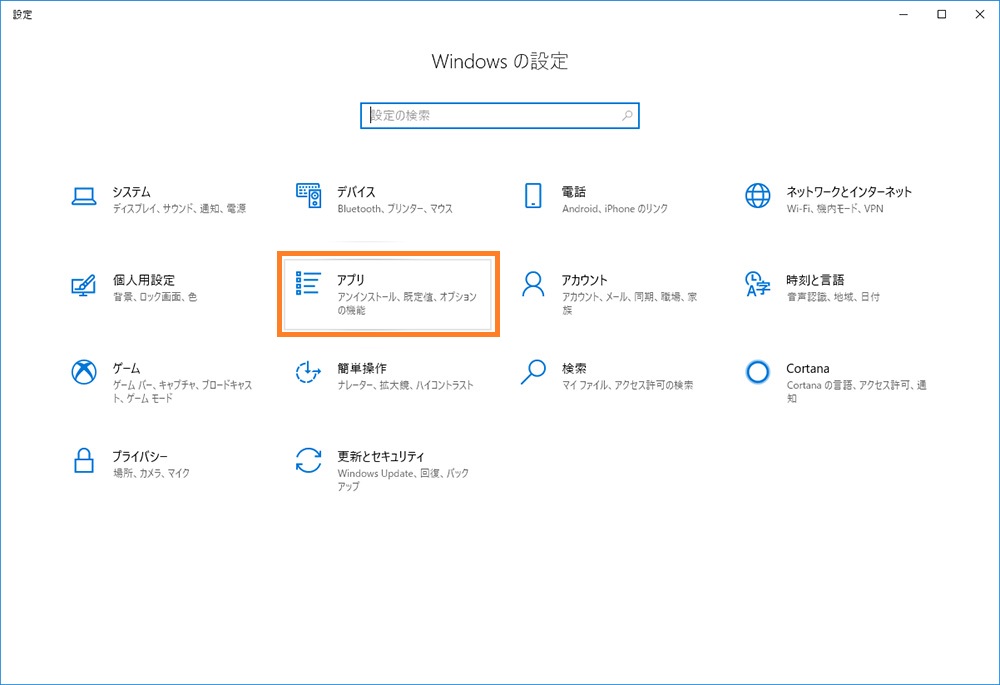
「windowsの設定」から「アプリ」を選択します。

スタートボタンを右クリック→「アプリと機能」でも同じ画面が開きます。
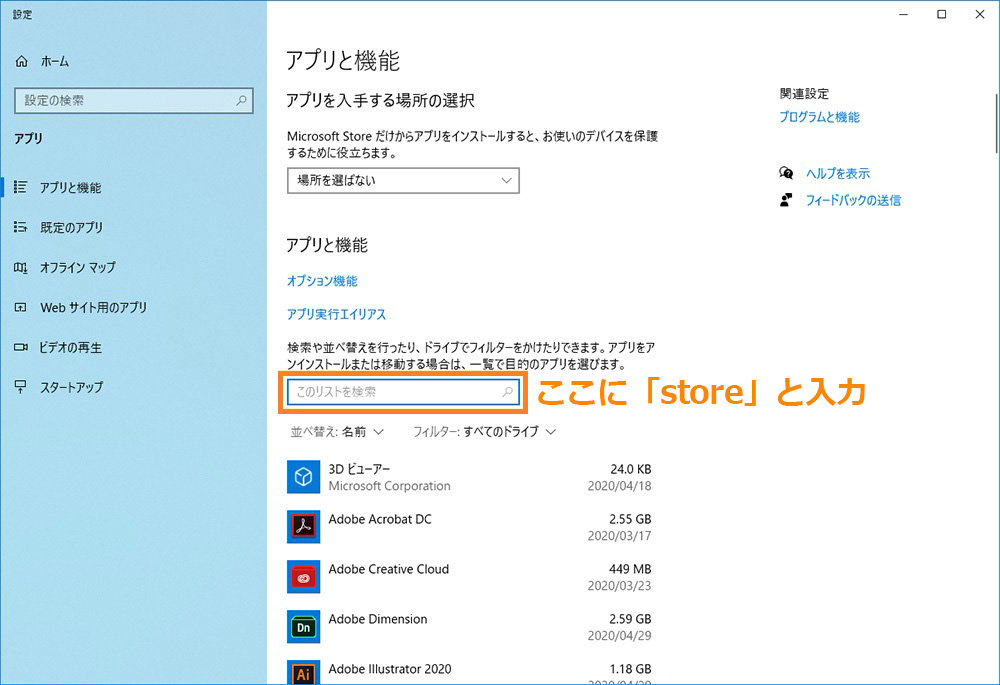
「アプリと機能」画面が開くので、そこにある検索窓に「store」と入れます。
これにより、名前に「store」があるものだけに絞り込まれた表示となります。
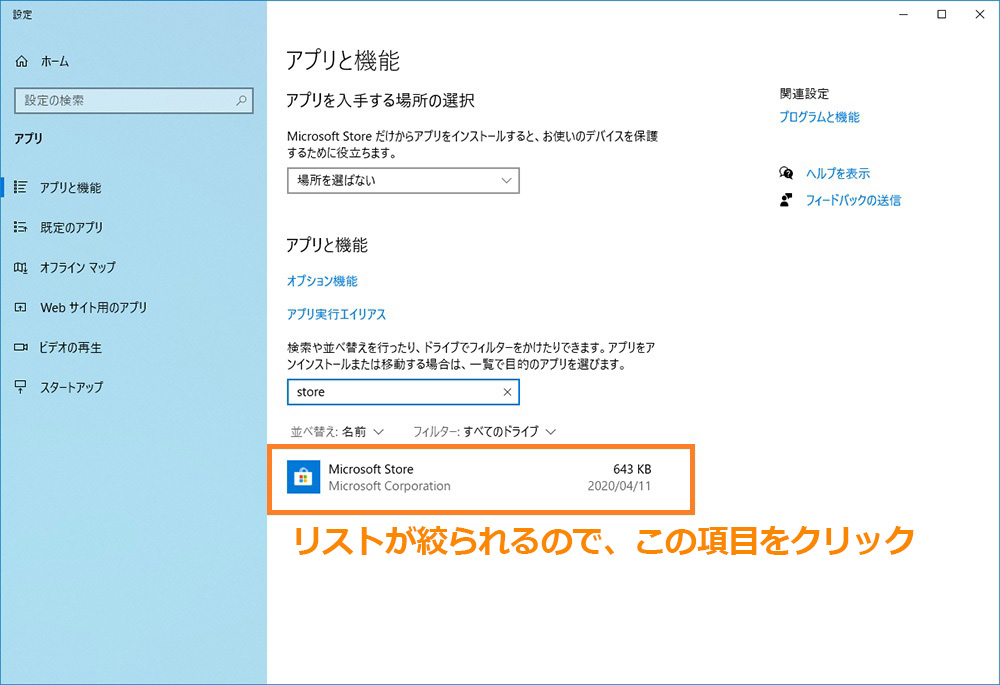
目当てのストアアプリだけが残るので、その項目をクリックします。
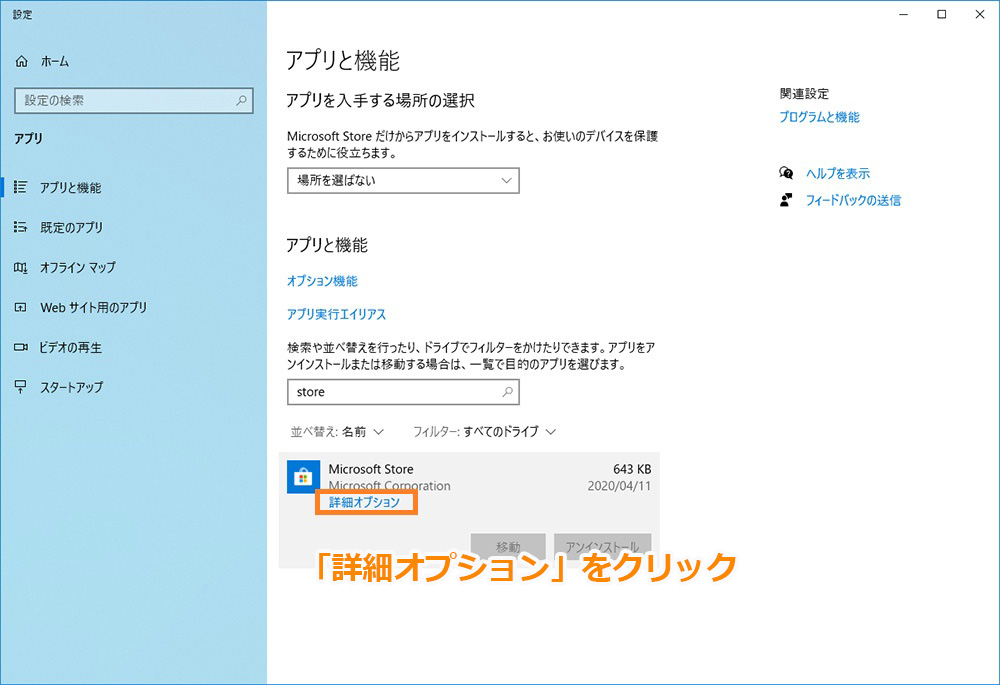
現れる、「詳細オプション」をクリックします。
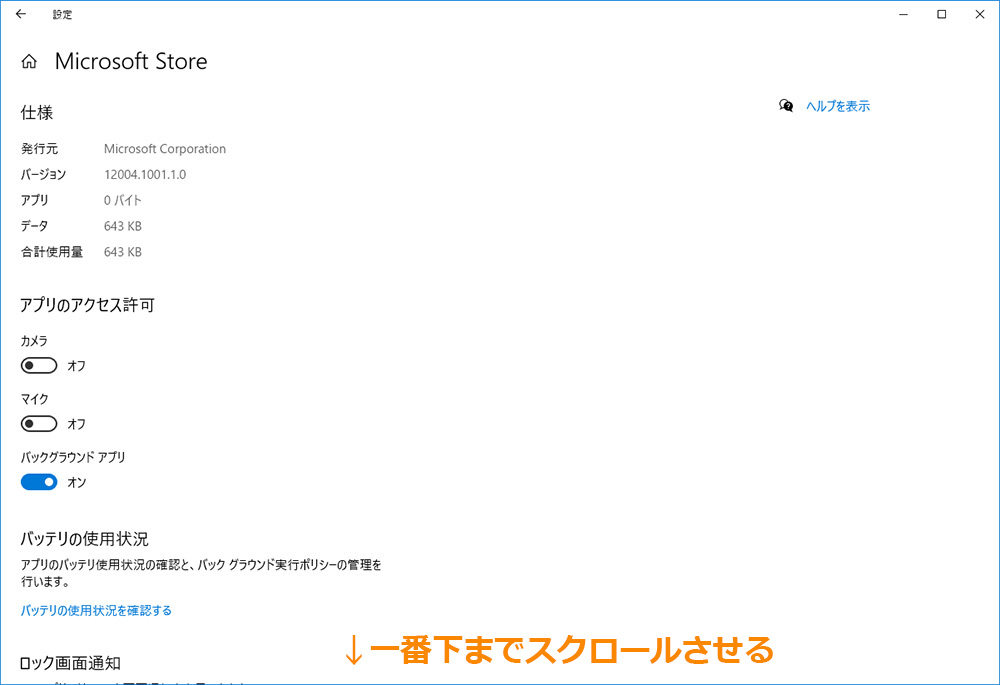
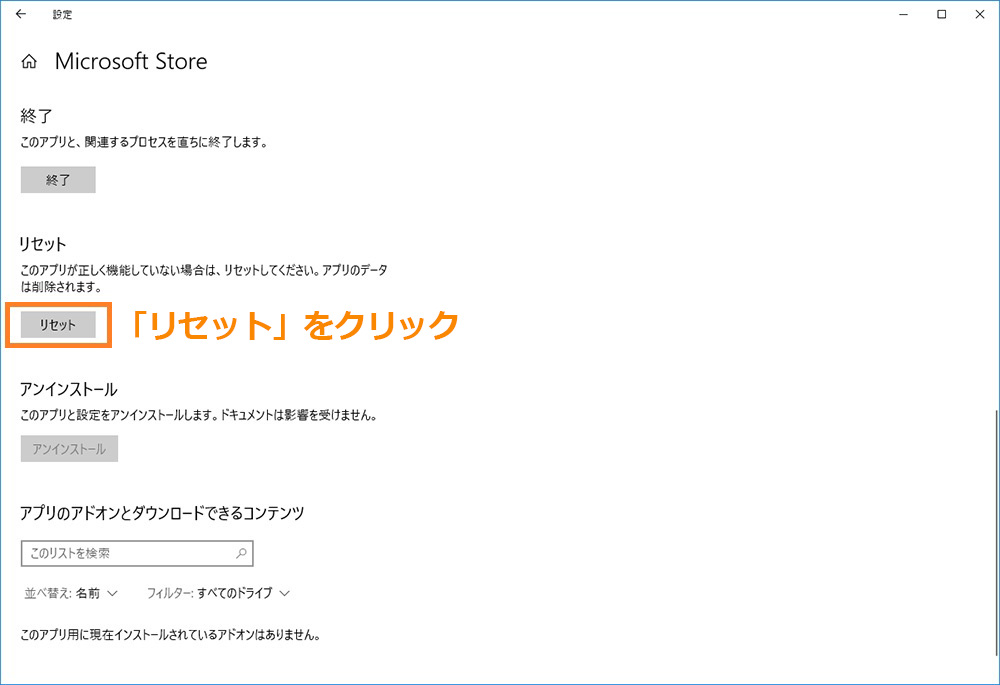
画面の一番下のほうに「リセット」があるので、これを押します。
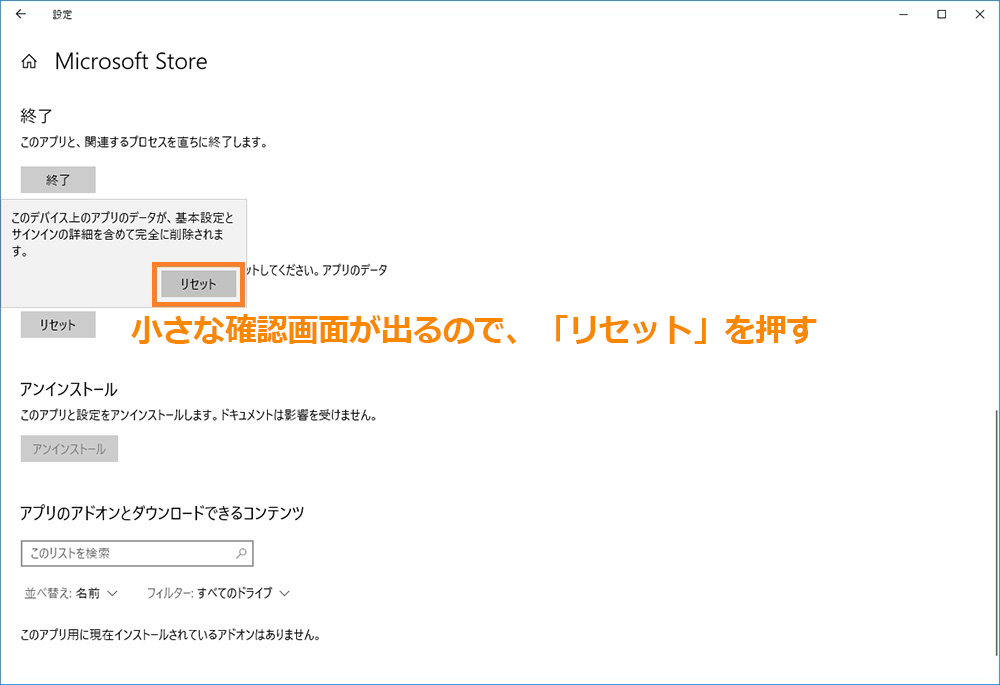
すると、小さなアラート画面が出るので、ここでも「リセット」を押します。
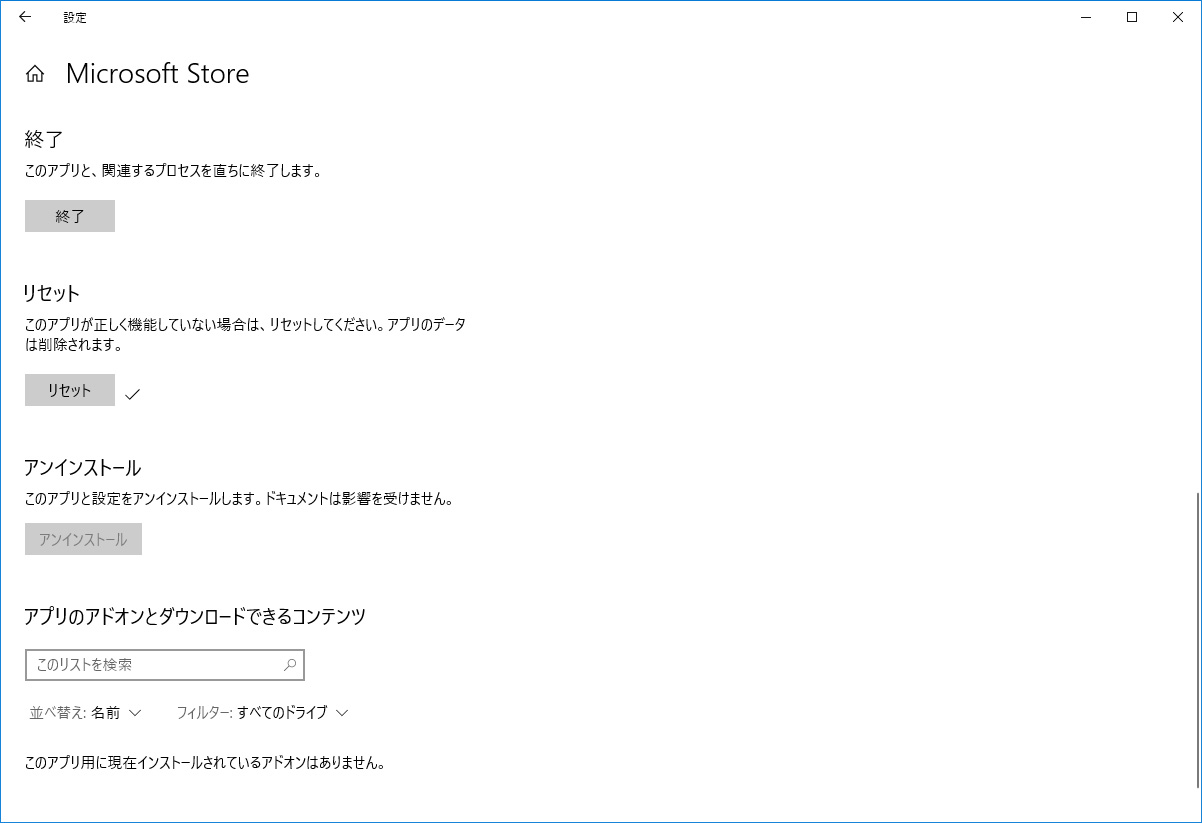
「リセット」ボタンの横にチェックマークがつけば、リセットは完了です。
ストアアプリが正常に起動するか確認してください。
